Excelmaticの成長マネージャーとして、日付計算に悩む経験豊富なスプレッドシートユーザーを数多く見てきました。完璧なプロジェクトタイムラインの秘訣を知りたいですか?Excelで日付に週数を加算する方法をマスターすることです。
これが重要な理由:
- プロジェクトマネージャーの73%が週単位の計画を使用
- HRチームは給与計算サイクルに必要
- マーケターはキャンペーンカレンダーで依存
良いニュース?思ったより簡単です。Excelmatic顧客に教えているシンプルな方法と上級者向けテクニックをご紹介します。
誰もが知るべき7秒の数式
Excelは日付を数値として保存(1900年1月1日=1)。つまり週の加算は単純な計算です:
=A2 + (3*7) // A1の日付に3週間を加算
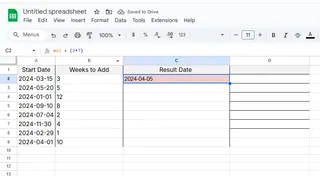
解説:
- 開始日(A1)を取得
- 必要な週数×7(日/週)を計算
- 結果を日付に加算
プロの技:Excelmaticでは「[日付]に3週間を加算」と入力するだけでAIが自動計算します。
スマートな日付計算:DATE関数メソッド
複雑なシナリオにはDATE関数で精密制御:
=DATE(YEAR(A3), MONTH(A3), DAY(A3) + (4*7))
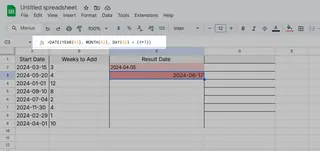
この方法の利点:
- 変更内容が明確
- 月/年の切り替えをスムーズに処理
- 後からの監査が容易
実例:プロジェクトスプリント計画
2週間スプリントを管理する場合:
| スプリント | 開始日 | 数式 |
|---|---|---|
| 1 | 1月1日 | - |
| 2 | 1月15日 | =A2+14 |
| 3 | 1月29日 | =A3+14 |
Excelmaticユーザーはこれを動的テンプレートとして設定でき、プロジェクト開始日が変更されると自動更新されます。
上級者向け:週末をスキップ
WORKDAYで営業日のみを考慮:
=WORKDAY(A1, 14, B1:B10) // 2週間(10営業日)を加算、祝日除外
説明:
- 14 = 10営業日(2週間)
- B1:B10 = 祝日のリスト
プロのテクニック:動的週調整
インタラクティブなタイムライン作成:
- 開始日セル(A1)
- 「加算週数」入力セル(B1)
- 数式:=A1+(B1*7)
B1を変更するだけで様々なシナリオを即座に確認。Excelmaticではスライダー付きの共有可能なダッシュボードとして構築可能。
ボーナス:日付を目立たせる
条件付き書式で:
- 週末をハイライト
- 期限超過をフラグ
- 四半期ごとに色分け
ExcelmaticではAIが日付パターンに基づき自動書式を提案。
基本だけで終わらせない
これらの数式は有効ですが、想像してみてください:
- 自然言語での日付計算(「ローンチ3週間後にフォローアップをスケジュール」)
- 依存関係変更時の自動調整タイムライン
- 週次比較のビジュアライゼーション
これがExcelmaticの提供する価値です。AIが人間のプロジェクトマネージャーのように日付を理解し、手動更新の時間を節約します。
実際に試す:Excelmaticにプロジェクト計画をアップロードし「各フェーズ開始日に2週間を加算して表示」と入力。魔法のような処理をご覧ください。
日付計算をレベルアップしたいですか?Excelmaticの無料日付計算テンプレートを今すぐ開始 - 未来の自分が感謝します。






